Windowsを使っている方でページ全体をキャプチャーすることができても部分キャプチャーを知らなかったという方が多いので紹介したいと思います。
数年前まではページ全体のキャプチャーは出来ても部分キャプチャーが出来なかった為、全体キャプチャー後にトリミングするなど面倒な作業をしていたと思います。
また、Macを使用されていた方もやり方が違うので知らないという方もいると思います。
ぜひ、参考にして活用してみてください。
目次
Windowsの部分キャプチャーの撮り方
キーボードショートカットを入力します
「Windows+Shift+S」を押します。
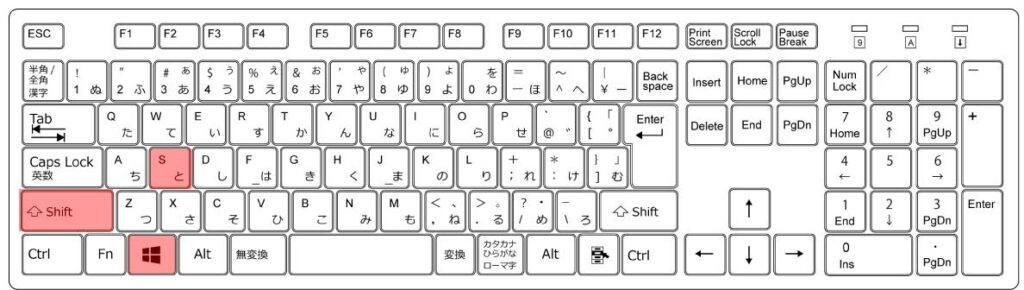
切り取りたい部分をクリック&ドラッグ
画面が暗くなります。切り取りたい部分をクリック&ドラッグします。自動的に切り取りたい部分がクリップボードにコピーされます。
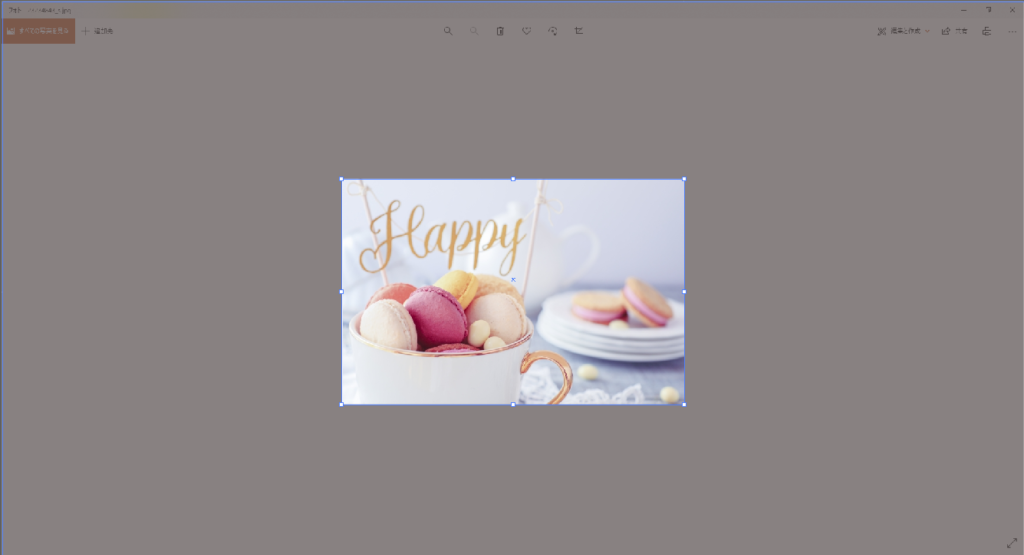
ペイントを起動させて「Ctrl+V」で貼り付けします
画像がコピーされている状態なので、ペイントを起動させて「Ctrl+V」で貼り付けします。編集をする場合はここで作業できます。
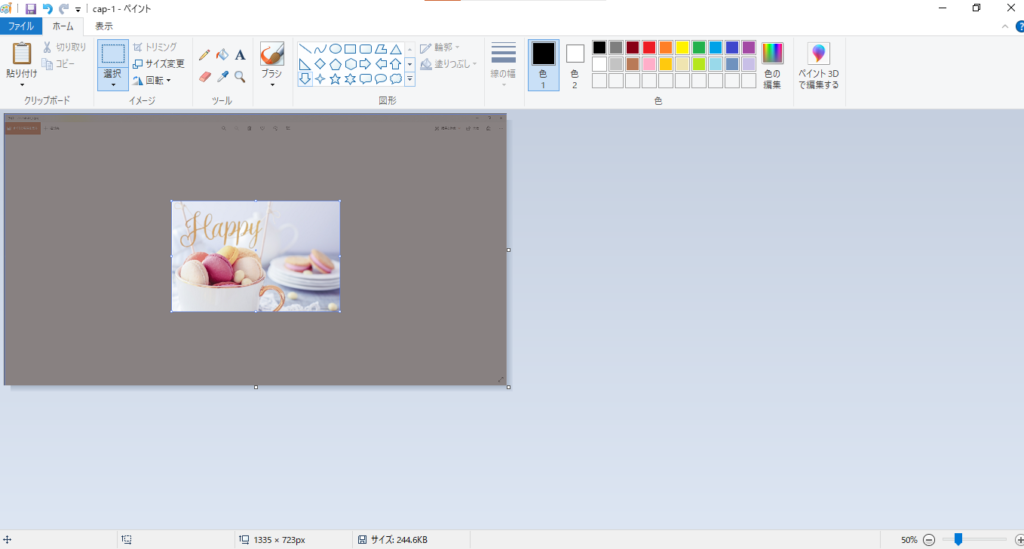
任意の名前を入力して保存
ファイルから名前を付けて保存をクリックし任意の名前を入力して保存すれば完了です。
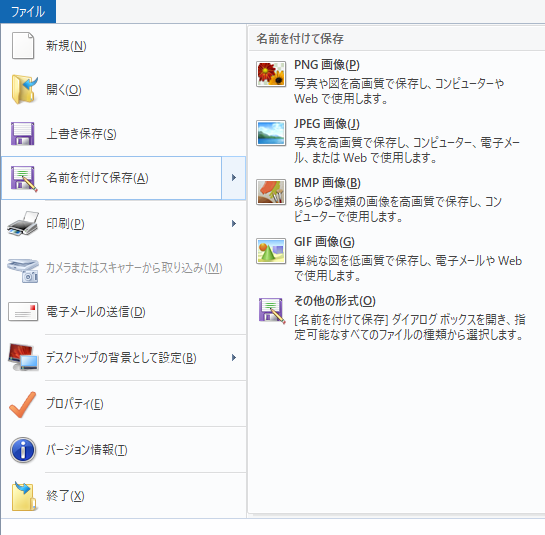
まとめ
いかがでしょうか?
ページ全体をキャプチャしたいときは「Windows+PrtScr」で撮れますが、部分キャプチャーするときは「Windows+Shift+S」で撮りたい箇所を指定しましょう。
自動保存がWindowsは出来ないのでそのあとはペイントに貼り付けてファイルに保存するようにしましょう。
こちらの記事もおすすめです
 WordPress初心者におすすめのレンタルサーバー「7社」徹底比較まとめ
WordPress初心者におすすめのレンタルサーバー「7社」徹底比較まとめ  リレーション
リレーション 


